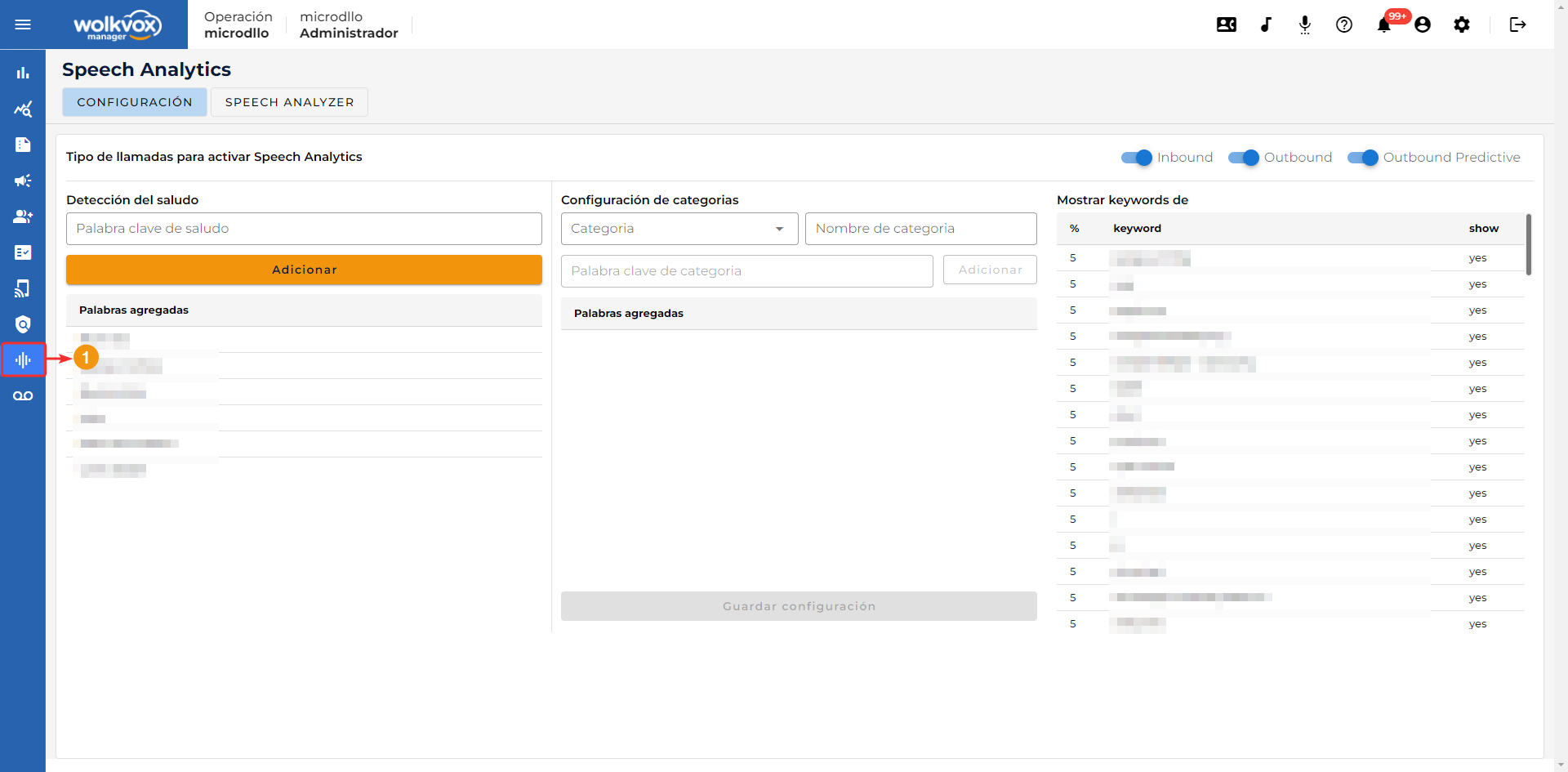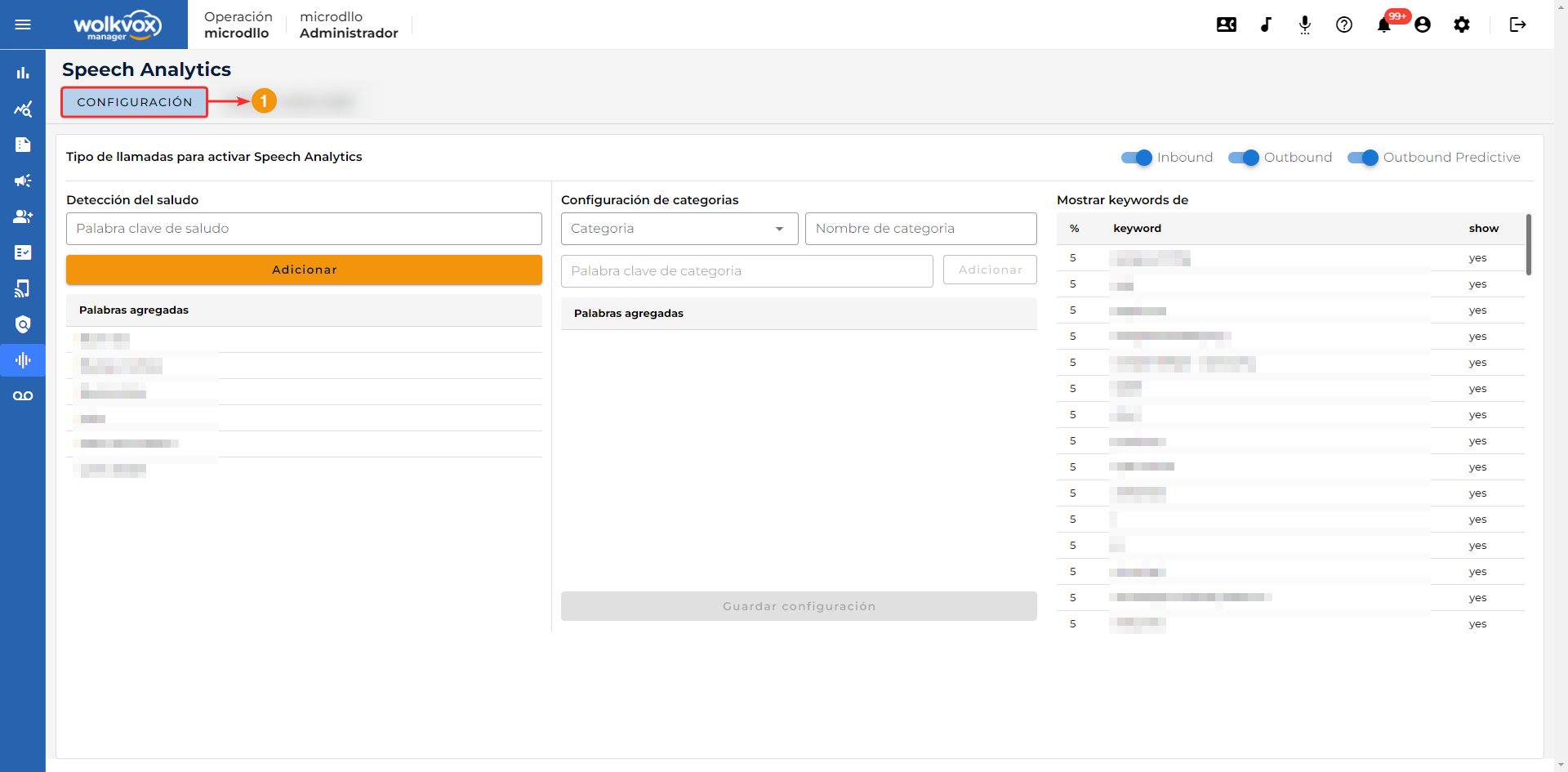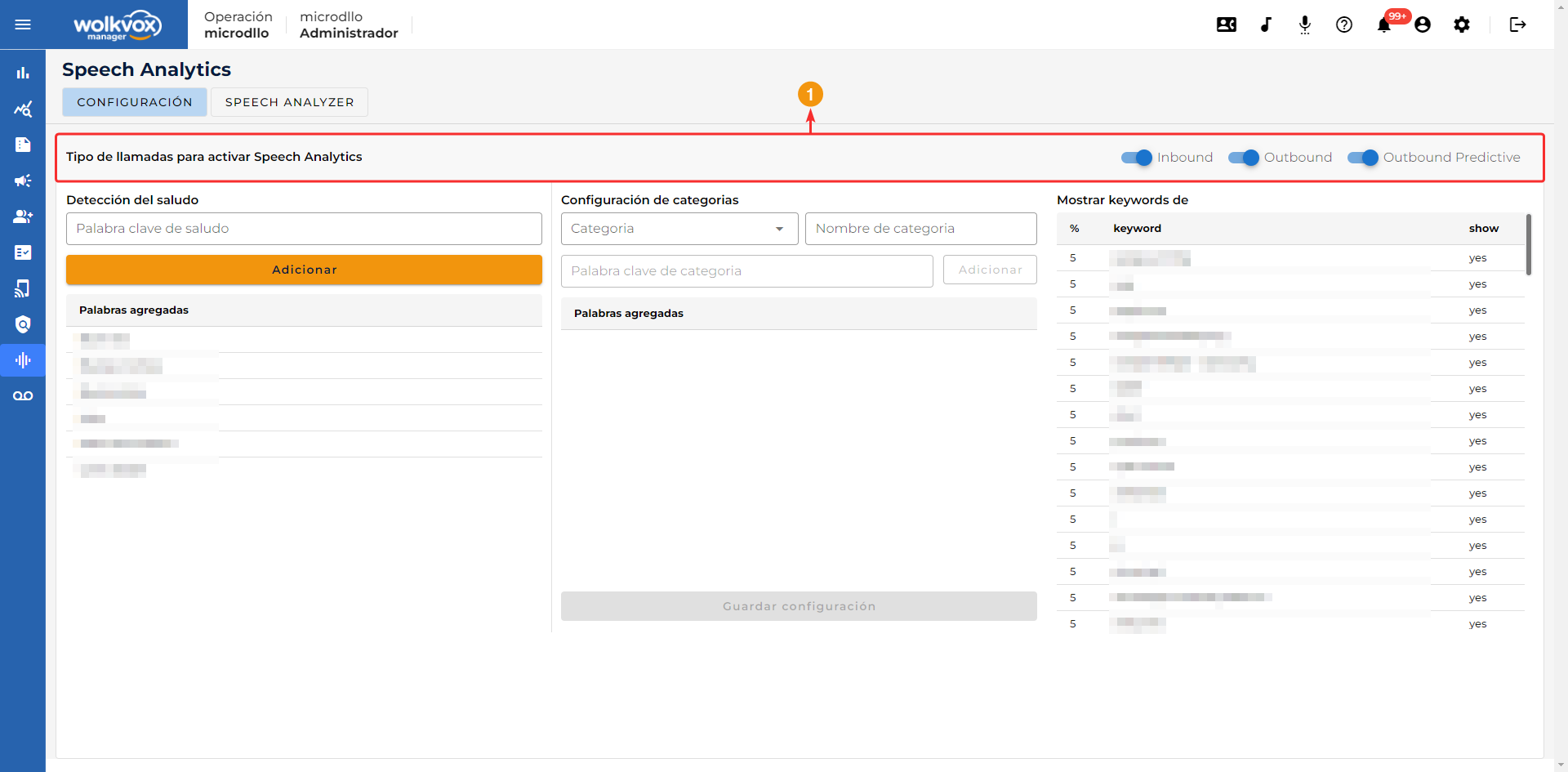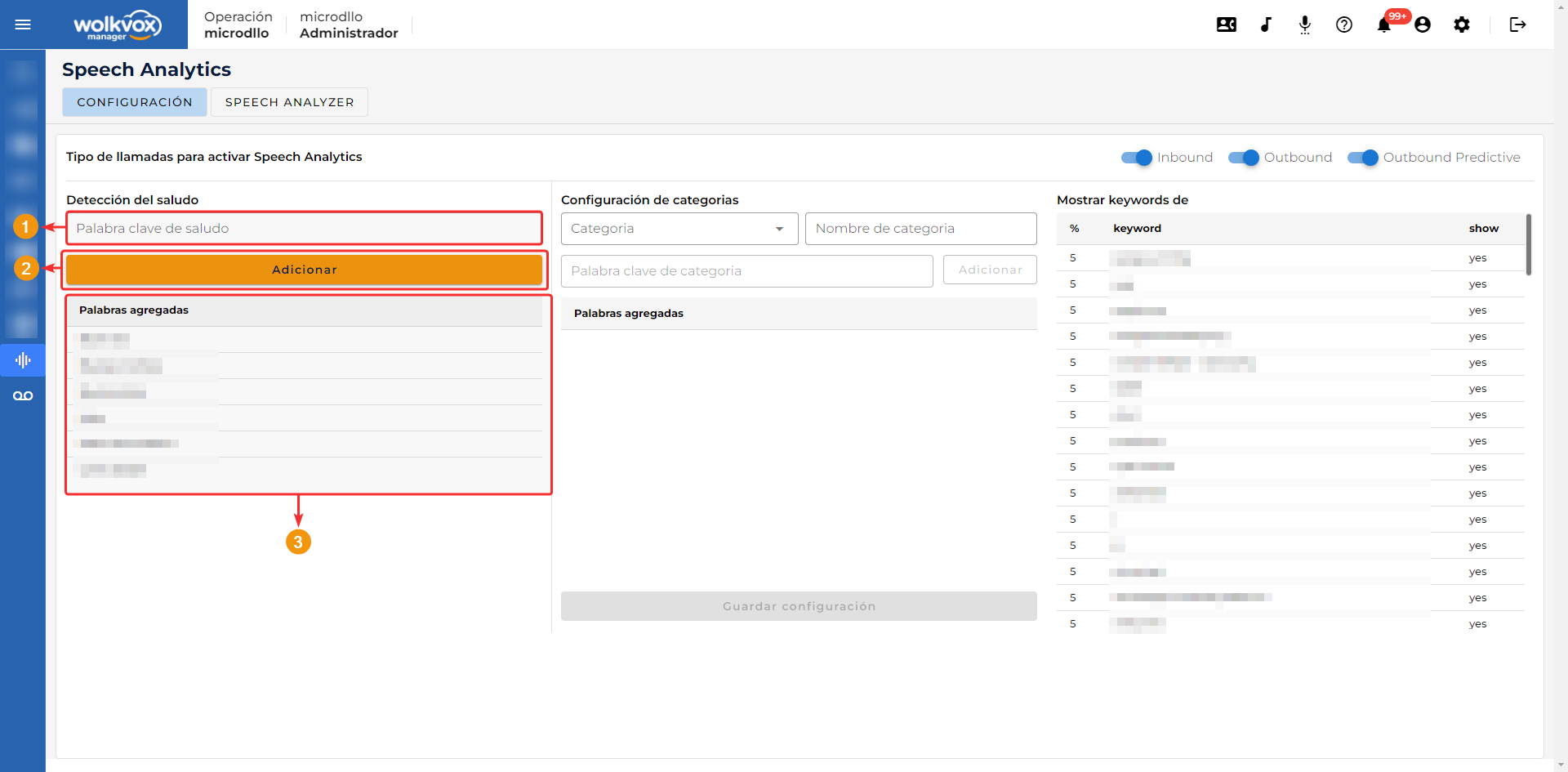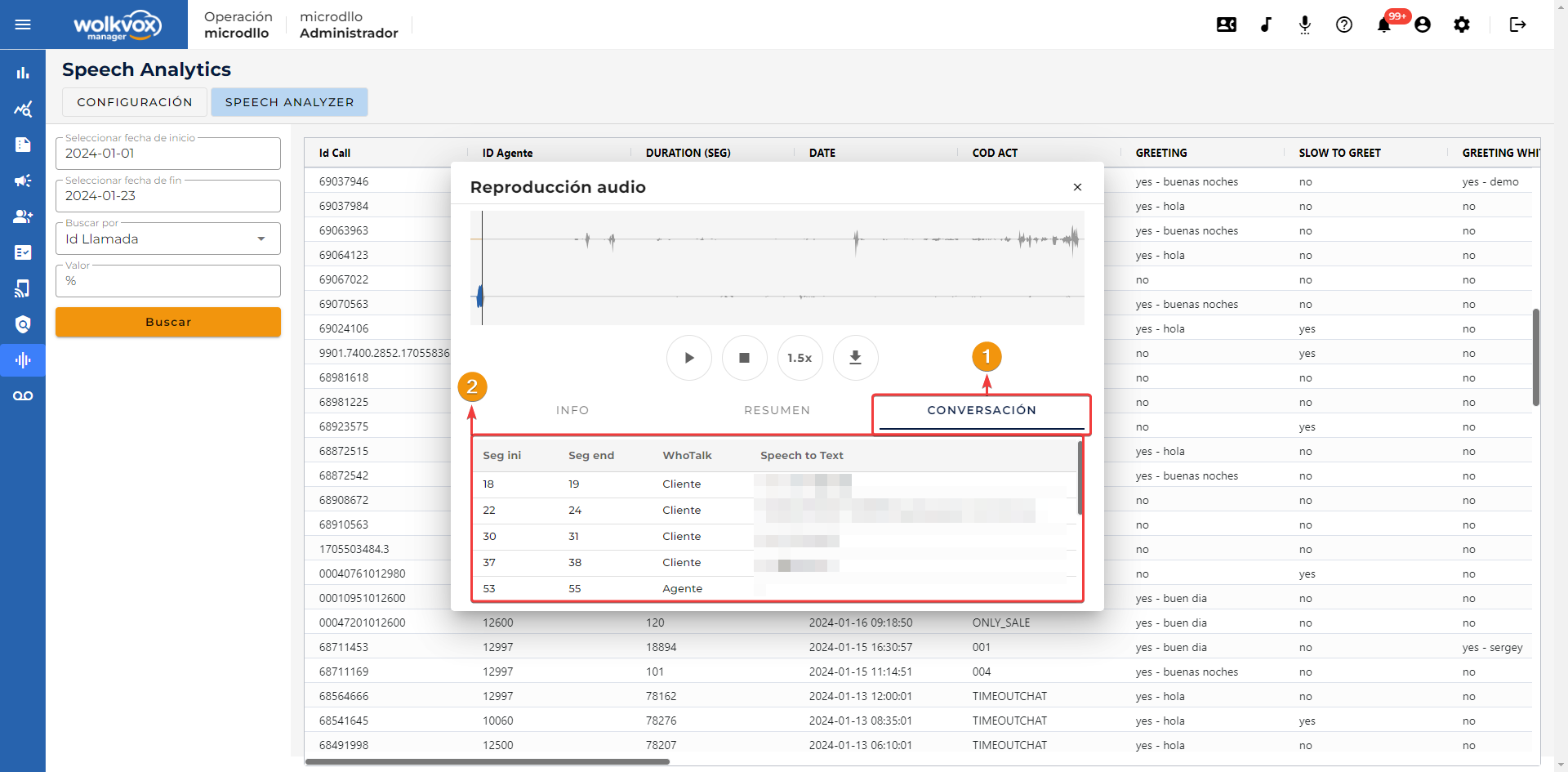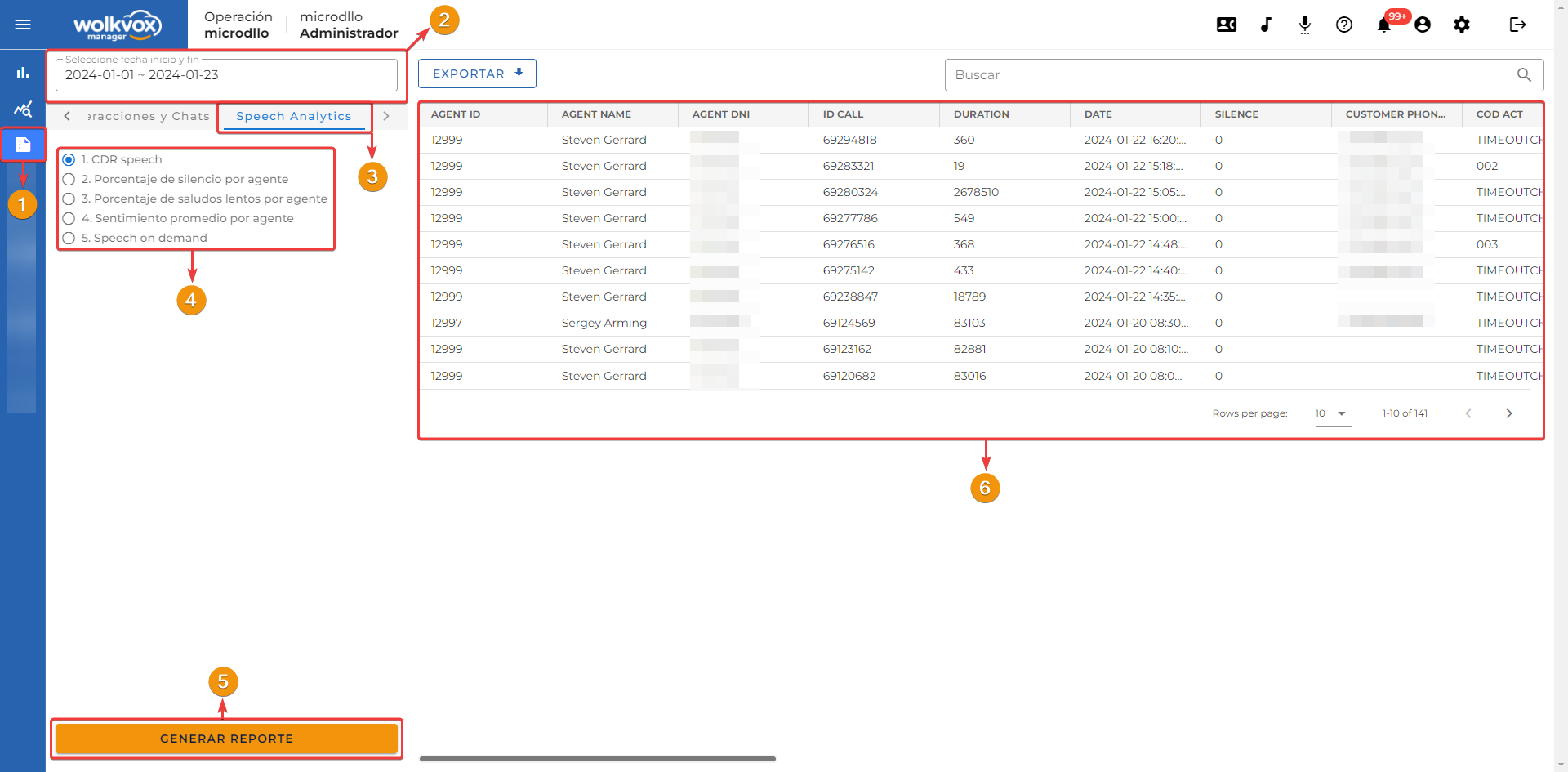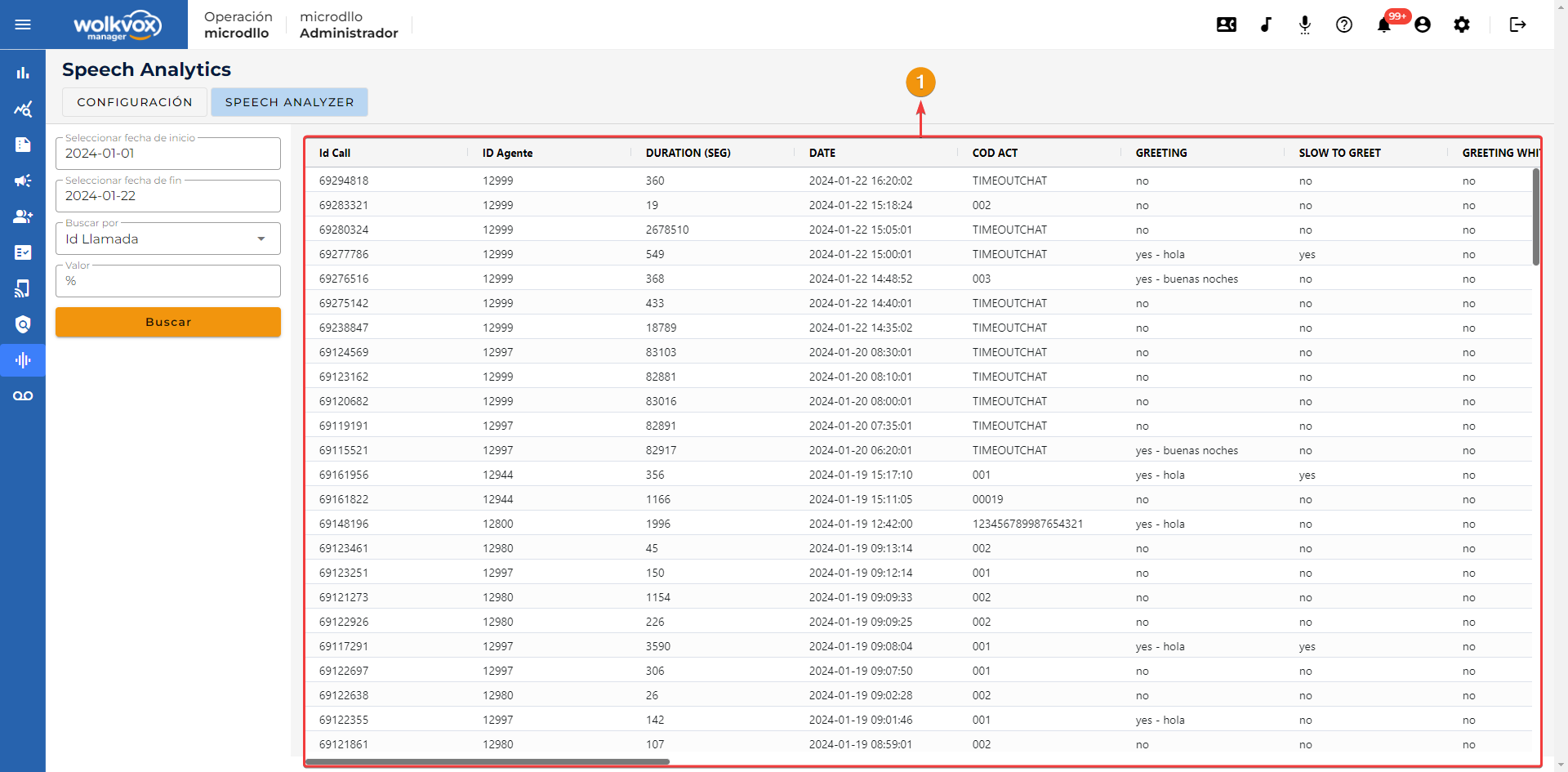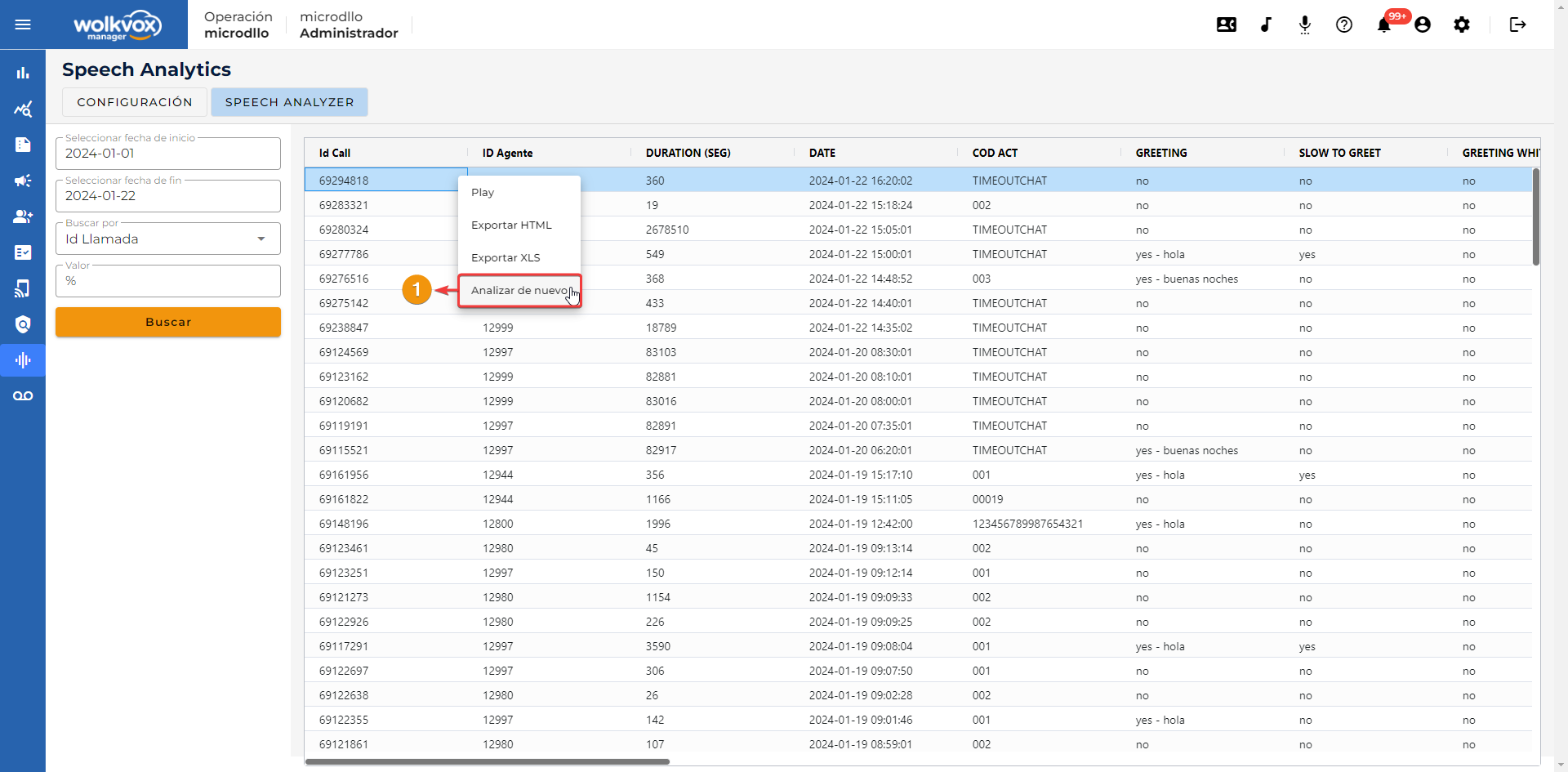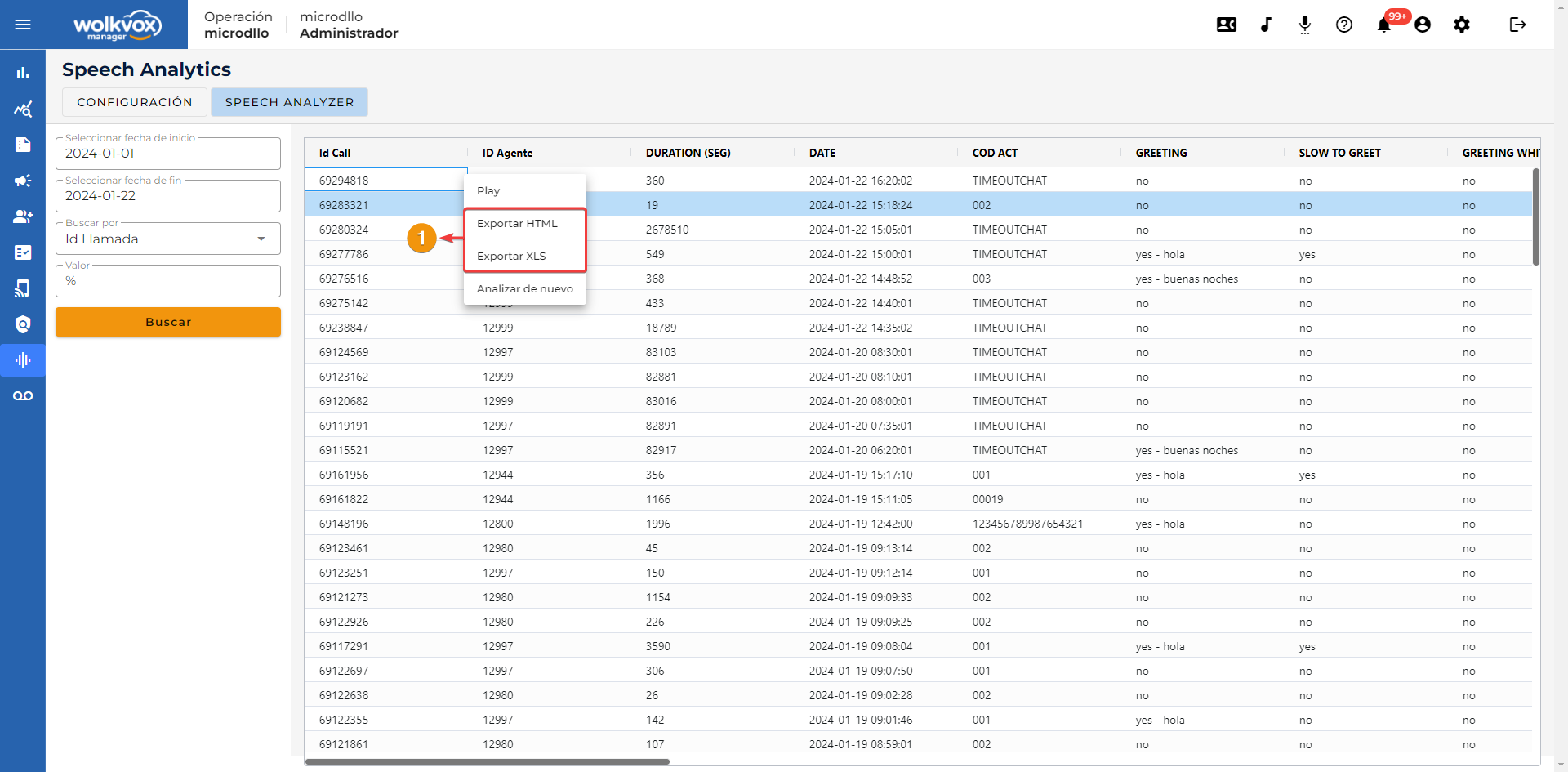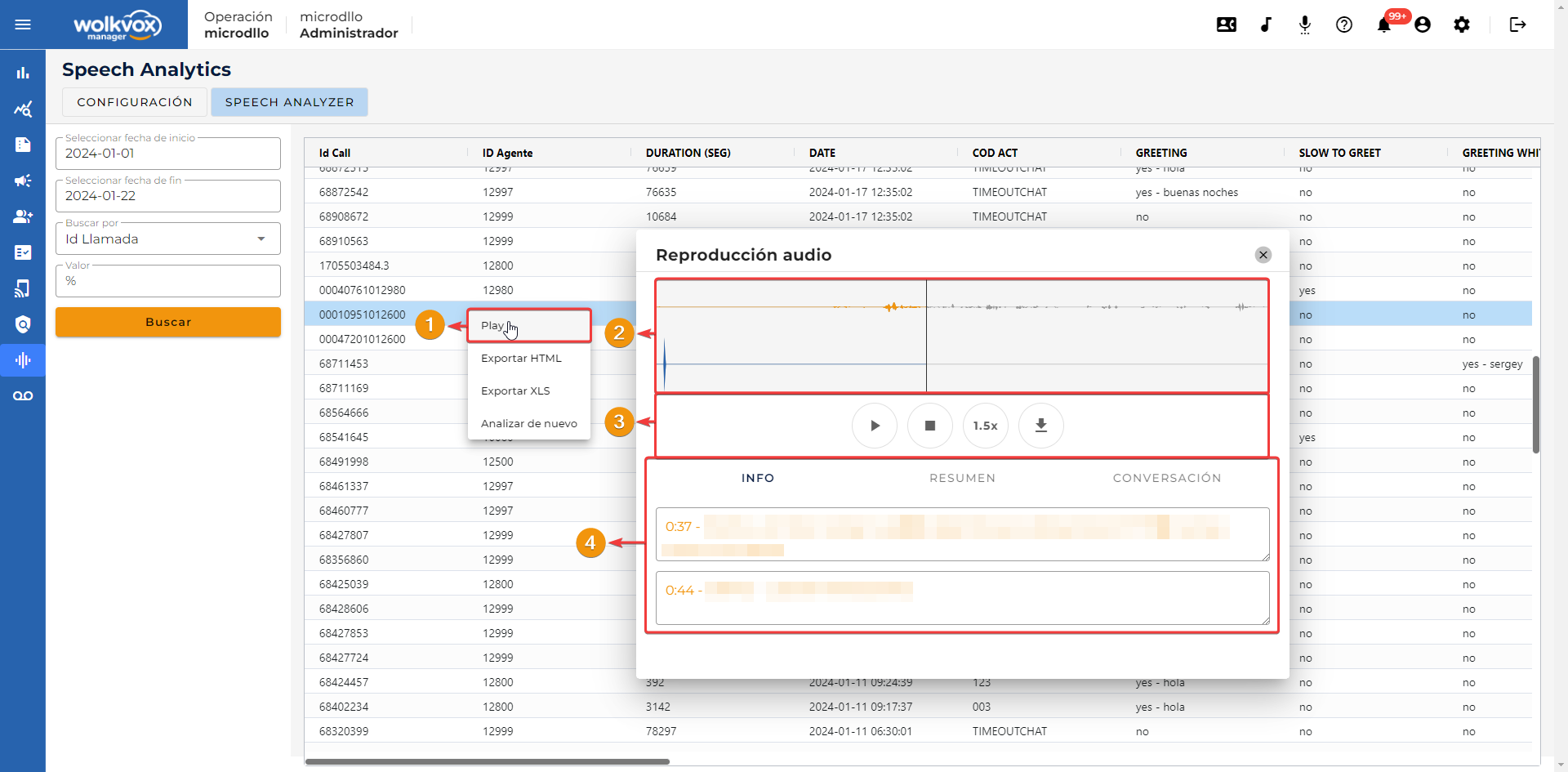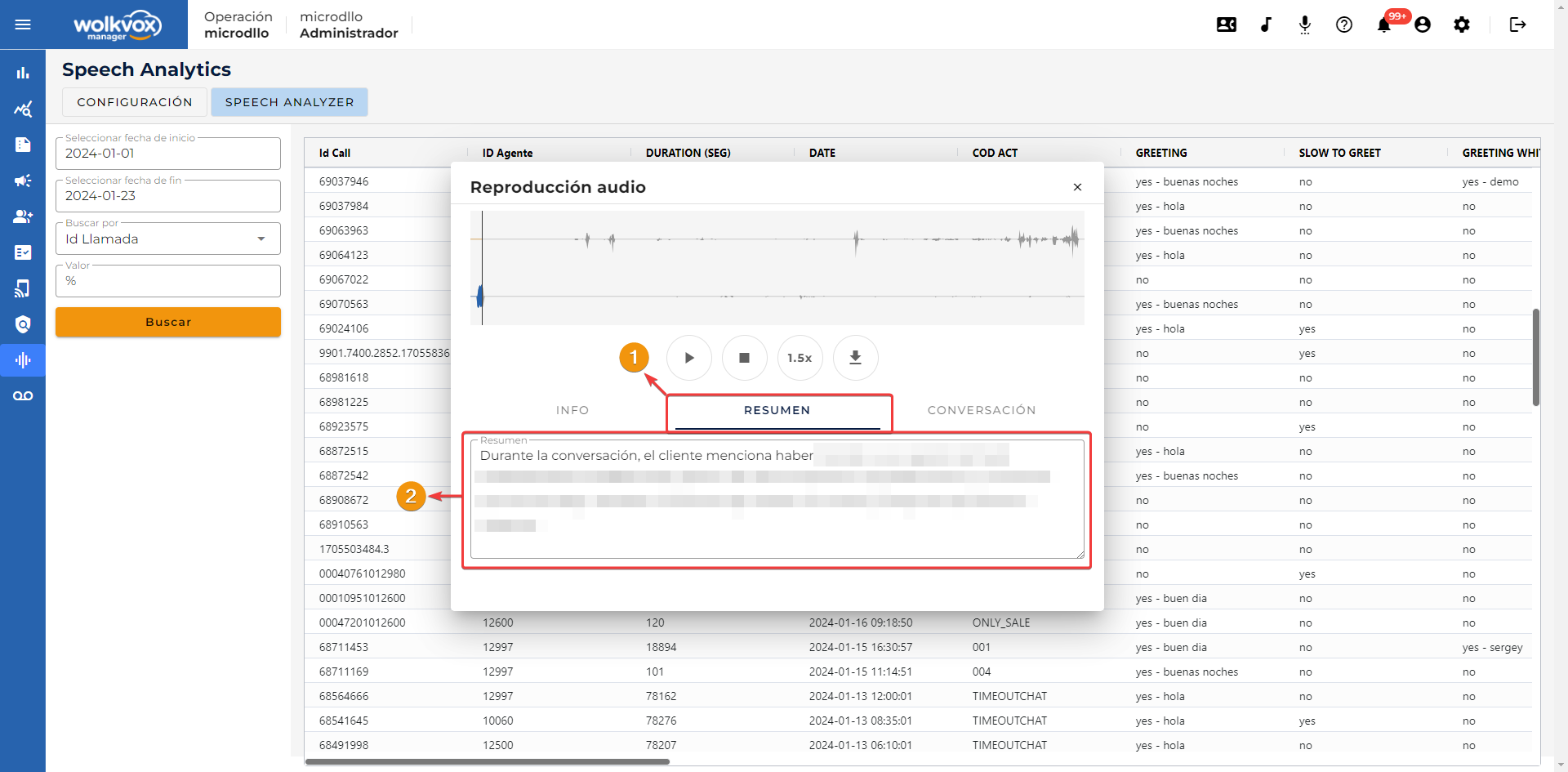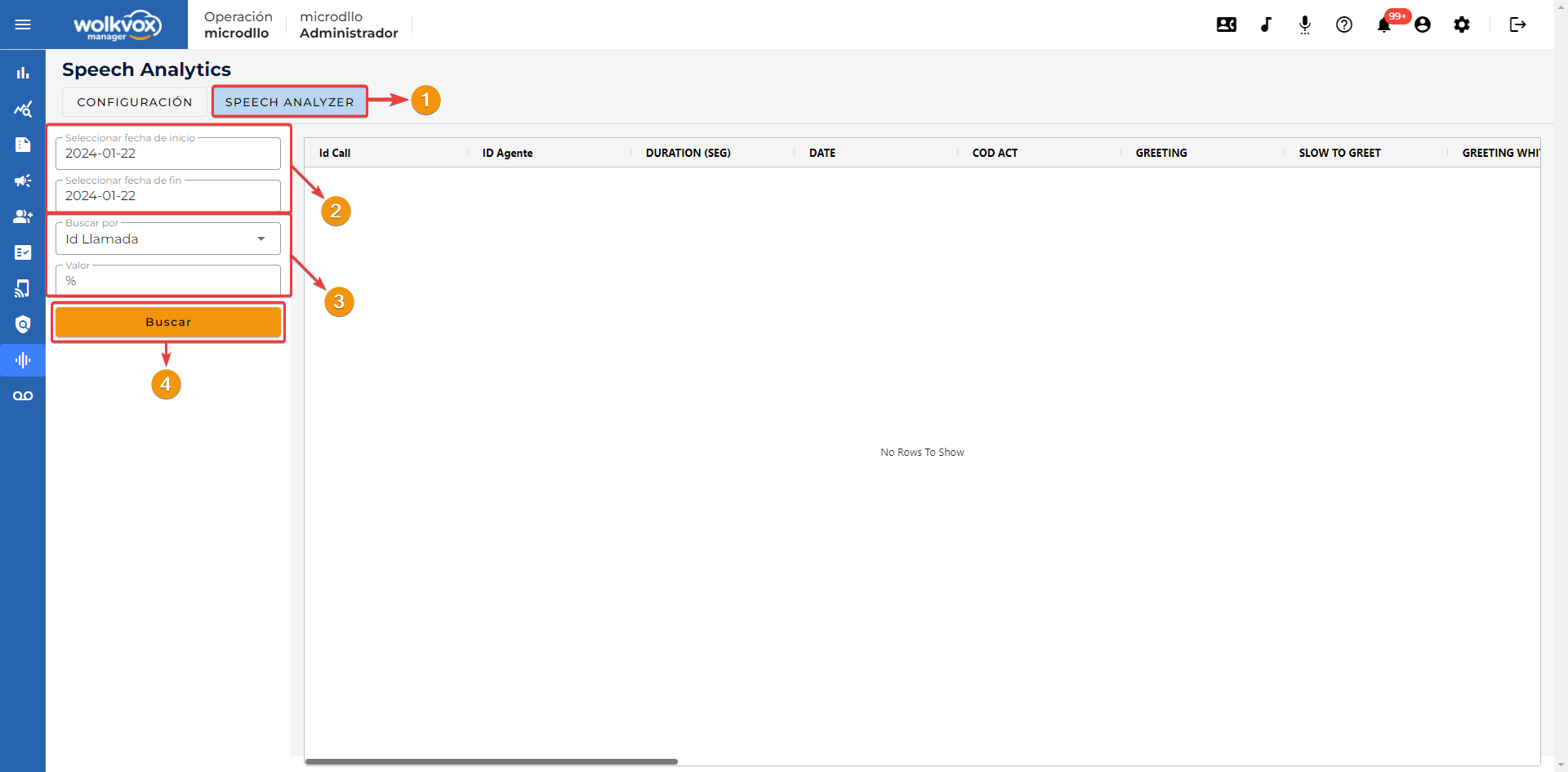Speech Analytics #
Speech Analytics #
![]() Esta opción se mostrará siempre y cuando tengas activado el servicio en la configuración de wolkvox Manager.
Esta opción se mostrará siempre y cuando tengas activado el servicio en la configuración de wolkvox Manager.
En la pestaña “Speech Analytics” se accede al servicio que permite extraer información a partir del análisis de las conversaciones almacenadas en las grabaciones de las llamadas y detectar patrones relacionados a las palabras o frases dichas por el cliente o por el agente en su interacción.
Configuración de speech analytics #
En la pestaña “Configuración se parametrizan todas las opciones necesarias para el funcionamiento de la herramientas según sus necesidades y para que el sistema pueda detectar las palabras correctamente.
Tipo de llamadas #
En esta sección debes activar el o los tipos de llamada en el que quieres que esté presente el servicio de Speech Analytics. Puedes activar el servicio en las llamadas de tipo Inbound, Outbound y Outbound predictive. Las llamadas de tipo “Inbound” son las entrantes, las de tipo “Outbound” son las salientes y las “Outbound predictive” son las salientes con marcación predictiva.
Definición de las palabras de saludo #
En la sección “Detección de saludo” se agregan todas las palabras y frases relacionadas con el saludo más comunes usadas por los agentes y clientes.
- Escribe cada palabra o frase en el campo “Palabra clave de saludo”.
- Da clic en la flecha que apunta hacia la derecha para agregar lo que escribiste.
- En el recuadro señalado se listan todas las palabras y frases que has agregado.
Nota: Si deseas eliminar un elemento del listado debes dar clic derecho en él y seleccionar la opción “Eliminar”.
Creación de categorías #
Es posible crear categorías para separar frases y/o palabras según su función. Esto se hace mediante la sección de “Configuración categorías” y se pueden separar las frases hasta en 10 categorías distintas.
- Seg ini: Segundo en que se comenzó a hablar.
- Seg end: Segundo en que se terminó de hablar.
- Who talk: Indica quién habló en ese fragmento.
- Speech to Text: Voz del fragmento de voz convertida a texto.
Reportes detallados de Speech Analytics #
Si necesitas ver un reporte detallado del servicio de Speech Analytics sigue los siguientes pasos:
- Ve a la sección “Reportes” del menú lateral izquierdo.
- Seleccionar un rango de fechas.
- Entrar en la pestaña “Speech Analytics”.
- Seleccionar el reporte deseado:
- CDR Speech.
- Porcentaje de silencio por agente.
- Porcentaje de saludos lentos por agente.
- Sentimiento promedio por agente.
- Speech on demand.
- Da clic en el botón “Generar reporte”.
- En la parte derecha podrás ver la tabla del reporte generado.
- ID Call: Número de identificación de la llamada.
- ID Agent: Número de extensión del agente.
- Duration (Seg): Duración (en segundos) de la llamada.
- Date: Fecha en que ocurrió la llamada.
- Cod Act: Código de actividad usado por el agente para tipificar la llamada. Esta columna puede arrojar el valor “TIMEOUTCHAT” y significa que el chat fue cerrado por inactividad.
- Greeting: Informa si el agente saludó y qué palabras o frases usó para ello.
- Slow to greet: Informa si el agente fue lento para saludar.
- Greeting with agent name: Informa si el agente dio su nombre al cliente.
- Las siguientes 10 columnas son las categorías parametrizadas en la configuración de “Speech Analytics”.
- Audio text: Conversión del diálogo de voz a texto.
- Telepehone: Número de teléfono usado del cliente.
- Percent Silence: Porcentaje de silencio en la conversación.
- ID Customer: Número de identificación del cliente.
- Summary: Resumen de la conversación.
- Customer Feeling: Sentimiento identificado en el cliente. Este valor va desde “Very negative” hasta “Very positive”.
- Channel: Tipo de canal usado en la interacción analizada. Esta columna puede arrojar los valores chat-whatsapp, chat-instagram, chat-facebook, chat-web, chat-sms o voice (llamadas).
Si has visto algún problema en el análisis de la conversación puedes ir a la tabla de resultados, dar clic derecho y seleccionar la opción “Analizar de nuevo”.
Exportar resultados #
Si das clic derecho en cualquier elemento de la tabla, podrás exportar el resultado de la búsqueda en formato HTML o XLS de Excel.
Ver el detalle de la conversación #
- Para ver el detalle de cada llamada da clic derecho sobre su elemento en la tabla y selecciona la opción “Play”.
- En la parte superior de la ventana hay un espectro del audio. Si tienes activa la grabación en estéreo, podrás ver la diferencia mediante el color naranja para el cliente y azul para el agente.
- Aquí se ubican los controles del reproductor. Tienes los botones para reproducir el audio si este se encuentra detenido, detener la reproducción, cambiar la velocidad de reproducción o descargar el archivo de audio a tu computadora.
- En la parte central hay 3 pestañas “Info”, “Summary” y “Complete conversation”. En la pestaña de “Info” se visualiza el texto de la conversación a medida que va avanzando el reproductor.
En la pestaña “Resumen” puedes ver el resumen de la conversación a manera de texto.
En la pestaña “Conversación” tienes el resumen de la conversación pero de manera más detallada, separando cada frase por cada actor de la conversación en una tabla. A continuación se explica cada columna:
- Seg ini: Segundo en que se comenzó a hablar.
- Seg end: Segundo en que se terminó de hablar.
- Who talk: Indica quién habló en ese fragmento.
- Speech to Text: Voz del fragmento de voz convertida a texto.
Reportes detallados de Speech Analytics #
Si necesitas ver un reporte detallado del servicio de Speech Analytics sigue los siguientes pasos:
- Ve a la sección “Reportes” del menú lateral izquierdo.
- Seleccionar un rango de fechas.
- Entrar en la pestaña “Speech Analytics”.
- Seleccionar el reporte deseado:
- CDR Speech.
- Porcentaje de silencio por agente.
- Porcentaje de saludos lentos por agente.
- Sentimiento promedio por agente.
- Speech on demand.
- Da clic en el botón “Generar reporte”.
- En la parte derecha podrás ver la tabla del reporte generado.
- Entra en la pestaña “Speech Analyzer”.
- Selecciona un rango de fechas.
- Puedes personalizar la búsqueda si seleccionas en el campo “Buscar por” un criterio de búsqueda. Te permite buscar por número de identificación de llamada (id_call), número de extensión del agente (id_agent), código de actividad (cod_act) y speech to text. En el campo “Valor” colocas el valor a buscar según el parámetro seleccionado en “Buscar por”.
- Da clic en el botón “Buscar”.
En las columnas de los resultados detallas la siguiente información:
- ID Call: Número de identificación de la llamada.
- ID Agent: Número de extensión del agente.
- Duration (Seg): Duración (en segundos) de la llamada.
- Date: Fecha en que ocurrió la llamada.
- Cod Act: Código de actividad usado por el agente para tipificar la llamada. Esta columna puede arrojar el valor “TIMEOUTCHAT” y significa que el chat fue cerrado por inactividad.
- Greeting: Informa si el agente saludó y qué palabras o frases usó para ello.
- Slow to greet: Informa si el agente fue lento para saludar.
- Greeting with agent name: Informa si el agente dio su nombre al cliente.
- Las siguientes 10 columnas son las categorías parametrizadas en la configuración de “Speech Analytics”.
- Audio text: Conversión del diálogo de voz a texto.
- Telepehone: Número de teléfono usado del cliente.
- Percent Silence: Porcentaje de silencio en la conversación.
- ID Customer: Número de identificación del cliente.
- Summary: Resumen de la conversación.
- Customer Feeling: Sentimiento identificado en el cliente. Este valor va desde “Very negative” hasta “Very positive”.
- Channel: Tipo de canal usado en la interacción analizada. Esta columna puede arrojar los valores chat-whatsapp, chat-instagram, chat-facebook, chat-web, chat-sms o voice (llamadas).
Si has visto algún problema en el análisis de la conversación puedes ir a la tabla de resultados, dar clic derecho y seleccionar la opción “Analizar de nuevo”.
Exportar resultados #
Si das clic derecho en cualquier elemento de la tabla, podrás exportar el resultado de la búsqueda en formato HTML o XLS de Excel.
Ver el detalle de la conversación #
- Para ver el detalle de cada llamada da clic derecho sobre su elemento en la tabla y selecciona la opción “Play”.
- En la parte superior de la ventana hay un espectro del audio. Si tienes activa la grabación en estéreo, podrás ver la diferencia mediante el color naranja para el cliente y azul para el agente.
- Aquí se ubican los controles del reproductor. Tienes los botones para reproducir el audio si este se encuentra detenido, detener la reproducción, cambiar la velocidad de reproducción o descargar el archivo de audio a tu computadora.
- En la parte central hay 3 pestañas “Info”, “Summary” y “Complete conversation”. En la pestaña de “Info” se visualiza el texto de la conversación a medida que va avanzando el reproductor.
En la pestaña “Resumen” puedes ver el resumen de la conversación a manera de texto.
En la pestaña “Conversación” tienes el resumen de la conversación pero de manera más detallada, separando cada frase por cada actor de la conversación en una tabla. A continuación se explica cada columna:
- Seg ini: Segundo en que se comenzó a hablar.
- Seg end: Segundo en que se terminó de hablar.
- Who talk: Indica quién habló en ese fragmento.
- Speech to Text: Voz del fragmento de voz convertida a texto.
Reportes detallados de Speech Analytics #
Si necesitas ver un reporte detallado del servicio de Speech Analytics sigue los siguientes pasos:
- Ve a la sección “Reportes” del menú lateral izquierdo.
- Seleccionar un rango de fechas.
- Entrar en la pestaña “Speech Analytics”.
- Seleccionar el reporte deseado:
- CDR Speech.
- Porcentaje de silencio por agente.
- Porcentaje de saludos lentos por agente.
- Sentimiento promedio por agente.
- Speech on demand.
- Da clic en el botón “Generar reporte”.
- En la parte derecha podrás ver la tabla del reporte generado.
- Debes dar clic en el campo señalado para que se abra el menú desplegable y selecciona cuál número de categoría deseas editar. En el menú hay un máximo de 10 categorías.
- Crea o cambia el nombre de la categoría.
- En “Palabra clave de categoría” puedes escribir las palabras o frases relacionadas con la categoría que deseas que el sistema detecte. El sistema pide que escribas como mínimo dos palabras. Da clic en el botón “Adicionar” cuando ya tengas el campo con la palabra o frase deseada.
- En el recuadro señalado se listan las palabras y frases añadidas.
- Da clic en “Guardar configuración” para aplicar los cambios.
Realiza el análisis de las conversaciones (Speech Analyzer) #
Luego de configurar el servicio debes seguir los siguientes pasos:
- Entra en la pestaña “Speech Analyzer”.
- Selecciona un rango de fechas.
- Puedes personalizar la búsqueda si seleccionas en el campo “Buscar por” un criterio de búsqueda. Te permite buscar por número de identificación de llamada (id_call), número de extensión del agente (id_agent), código de actividad (cod_act) y speech to text. En el campo “Valor” colocas el valor a buscar según el parámetro seleccionado en “Buscar por”.
- Da clic en el botón “Buscar”.
En las columnas de los resultados detallas la siguiente información:
- ID Call: Número de identificación de la llamada.
- ID Agent: Número de extensión del agente.
- Duration (Seg): Duración (en segundos) de la llamada.
- Date: Fecha en que ocurrió la llamada.
- Cod Act: Código de actividad usado por el agente para tipificar la llamada. Esta columna puede arrojar el valor “TIMEOUTCHAT” y significa que el chat fue cerrado por inactividad.
- Greeting: Informa si el agente saludó y qué palabras o frases usó para ello.
- Slow to greet: Informa si el agente fue lento para saludar.
- Greeting with agent name: Informa si el agente dio su nombre al cliente.
- Las siguientes 10 columnas son las categorías parametrizadas en la configuración de “Speech Analytics”.
- Audio text: Conversión del diálogo de voz a texto.
- Telepehone: Número de teléfono usado del cliente.
- Percent Silence: Porcentaje de silencio en la conversación.
- ID Customer: Número de identificación del cliente.
- Summary: Resumen de la conversación.
- Customer Feeling: Sentimiento identificado en el cliente. Este valor va desde “Very negative” hasta “Very positive”.
- Channel: Tipo de canal usado en la interacción analizada. Esta columna puede arrojar los valores chat-whatsapp, chat-instagram, chat-facebook, chat-web, chat-sms o voice (llamadas).
Si has visto algún problema en el análisis de la conversación puedes ir a la tabla de resultados, dar clic derecho y seleccionar la opción “Analizar de nuevo”.
Exportar resultados #
Si das clic derecho en cualquier elemento de la tabla, podrás exportar el resultado de la búsqueda en formato HTML o XLS de Excel.
Ver el detalle de la conversación #
- Para ver el detalle de cada llamada da clic derecho sobre su elemento en la tabla y selecciona la opción “Play”.
- En la parte superior de la ventana hay un espectro del audio. Si tienes activa la grabación en estéreo, podrás ver la diferencia mediante el color naranja para el cliente y azul para el agente.
- Aquí se ubican los controles del reproductor. Tienes los botones para reproducir el audio si este se encuentra detenido, detener la reproducción, cambiar la velocidad de reproducción o descargar el archivo de audio a tu computadora.
- En la parte central hay 3 pestañas “Info”, “Summary” y “Complete conversation”. En la pestaña de “Info” se visualiza el texto de la conversación a medida que va avanzando el reproductor.
En la pestaña “Resumen” puedes ver el resumen de la conversación a manera de texto.
En la pestaña “Conversación” tienes el resumen de la conversación pero de manera más detallada, separando cada frase por cada actor de la conversación en una tabla. A continuación se explica cada columna:
- Seg ini: Segundo en que se comenzó a hablar.
- Seg end: Segundo en que se terminó de hablar.
- Who talk: Indica quién habló en ese fragmento.
- Speech to Text: Voz del fragmento de voz convertida a texto.
Reportes detallados de Speech Analytics #
Si necesitas ver un reporte detallado del servicio de Speech Analytics sigue los siguientes pasos:
- Ve a la sección “Reportes” del menú lateral izquierdo.
- Seleccionar un rango de fechas.
- Entrar en la pestaña “Speech Analytics”.
- Seleccionar el reporte deseado:
- CDR Speech.
- Porcentaje de silencio por agente.
- Porcentaje de saludos lentos por agente.
- Sentimiento promedio por agente.
- Speech on demand.
- Da clic en el botón “Generar reporte”.
- En la parte derecha podrás ver la tabla del reporte generado.


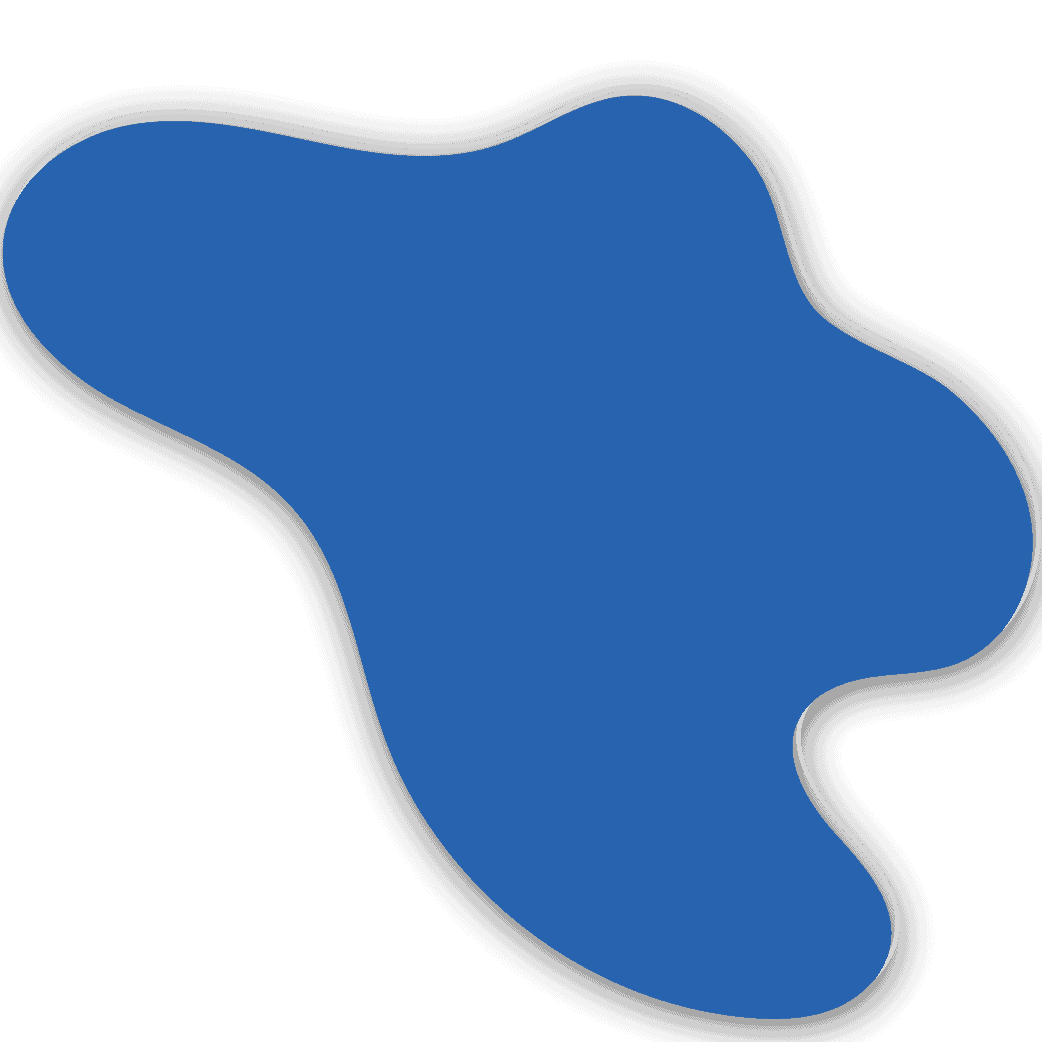 Speech Analytics
Speech Analytics